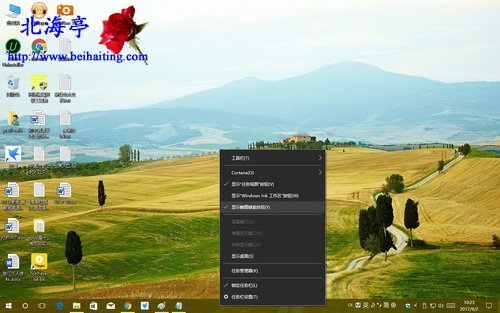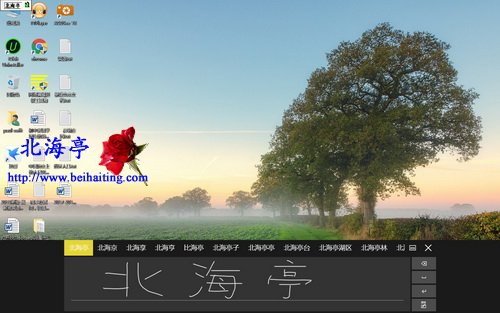|
Win10怎么打开手写输入?有些人遇到上级检查,诚可谓人欢马跳,就像打了鸡血一样。不知道您遇到过没有?人生是用来享受的,给自己不停加码,汲汲以求,最终不知道回落什么下场。我们还是瞎摆弄着玩吧,我们这些使用Win10系统的朋友们,怎么打开手写输入呢?可好玩了,下面就是具体操作方法。 第一步、鼠标右键单击任务栏空白处,弹出菜单中点击勾选“显示触摸键盘按钮”
第二步、任务栏右下角会出现一个键盘图标,点击打开触摸键盘
第三步、打开触摸键盘后,点击右下角的“简体”键,在弹出选项中,点击手写图标
第四步、手写框打开后,我们就可以使用手写功能了!非触摸板用户,可使用鼠标手写哦
扩展阅读:怎么还原Win10文件默认打开方式? (责任编辑:IT信息技术民工) |